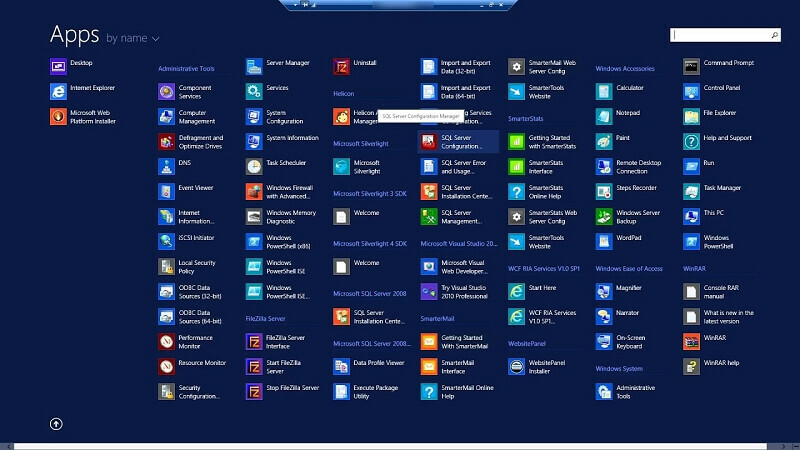La raison derrière le problème pourrait être une connexion Internet faible
- Si vous n'utilisez pas la méthode de détection correcte pour un déploiement d'application, vous pouvez rencontrer cette erreur.
- Consultez ce guide pour découvrir le nombre de correctifs qui peuvent vous aider à résoudre ce problème.

XINSTALLER EN CLIQUANT SUR LE FICHIER DE TÉLÉCHARGEMENT
Fortect est un outil de réparation du système qui peut analyser votre système complet à la recherche de fichiers de système d'exploitation endommagés ou manquants et les remplacer automatiquement par des versions de travail à partir de son référentiel.
Boostez les performances de votre PC en trois étapes simples :
- Téléchargez et installez Fortect sur votre PC.
- Lancez l'outil et Lancer la numérisation
- Faites un clic droit sur Réparation, et corrigez-le en quelques minutes.
- 0 les lecteurs ont déjà téléchargé Fortect jusqu'à présent ce mois-ci
Si vous avez rencontré le 0x87d00324 SCCM erreur d'installation de l'application, ce guide peut vous aider! Cette erreur indique que l'application est installée mais n'a pas pu être détectée par le gestionnaire de configuration. Nous couvrirons toutes les méthodes disponibles pour résoudre le problème juste après avoir discuté des causes de l'événement.
Qu'est-ce qui cause l'erreur d'installation de l'application SCCM 0x87d00324 ?
Il peut y avoir plusieurs raisons pour que cette erreur d'installation d'application se produise; certains des plus courants sont mentionnés ici:
- Méthode de détection invalide – Si la méthode de détection utilisée pour détecter l'installation de l'application sur SCCM n'est pas correct, vous pourriez voir cette erreur. Pour éviter cela, utilisez la méthode de détection appropriée pour l'application.
- Problèmes de connectivité réseau – S'il y a des problèmes avec la connexion réseau, y compris la latence du réseau, entre le client et le serveur SCCM, l'installation peut ne pas être détectée.
- Paramètres de ligne de commande non valides – Si les paramètres de la ligne de commande d'installation sont incorrects, l'installation ne sera pas détectée. Cela peut être dû à une erreur lors de la configuration du déploiement.
Maintenant que vous connaissez les causes potentielles de l'erreur, laissez-nous vérifier les correctifs disponibles.
Comment corriger l'erreur d'installation de l'application SCCM 0x87d00324 ?
Avant de vous engager dans des étapes de dépannage avancées, vous devez envisager d'effectuer les vérifications suivantes :
- Lors de l'installation d'une application, examinez attentivement le code du produit pour vous assurer qu'il n'y a pas de divergences.
- Vérifiez si le compte ou la machine que vous utilisez dispose d'un accès au réseau.
- Le compte doit avoir accès à l'application.
Si aucune des solutions ci-dessus n'a fonctionné pour vous, vous devez passer aux correctifs avancés.
1. Vérifier la méthode de détection
- Lancez le Panneau de configuration.
- Accédez à ce chemin:
Bibliothèque de logiciels\Présentation\Gestion des applications\Applications
- Choisissez une application et cliquez Types de déploiement.
- Maintenant, faites un clic droit sur l'application et sélectionnez Propriétés.
- Allez à la Méthode de détection dans le champ, sélectionnez une méthode de détection, puis cliquez sur Modifier la clause.
- Dans le Règle de détection fenêtre, pour Type de réglage, taper Installateur Windows.

- Vérifiez si le code produit mentionné est le même que dans l'entrée de registre sur la machine cliente.
- Pour ce faire, appuyez sur les fenêtres + R pour ouvrir le Courir fenêtre.
- Taper regedit et frappe Entrer ouvrir Éditeur de registre.
- Naviguez maintenant vers l'un de ces chemins; le premier est pour 32 bits et le second pour 64 bits:
HKEY_LOCAL_MACHINE\SOFTWARE\Wow6432Node\Microsoft\Windows\CurrentVersion\Uninstall\HKEY_LOCAL_MACHINE\SOFTWARE\Microsoft\Windows\CurrentVersion\Uninstall\ - Localisez la liste des clés entre accolades et vérifiez la valeur du programme que vous essayez d'installer ou de détecter.
- S'il correspond à celui mentionné comme Code produit dans le Règle de détection, passez à l'étape suivante.
- Si ce n'est pas le cas, cliquez sur Parcourir pointer sur votre fichier MSI.
Si le code produit correspond, mais que vous rencontrez toujours cette erreur, vous devez actualiser le déploiement. Pour cela, passez à la méthode suivante.
2. Modifier les propriétés du gestionnaire de configuration
- Ouvrir Gestion de la configurationPropriétés dans Panneau de commande sur l'ordinateur client.

- Allez à la Actions onglet, sélectionnez Demande de politique machine et cycle d'évaluation, et cliquez CourirMaintenant.
- Cliquez sur D'ACCORD.

- Une fois la nouvelle politique reçue, le déploiement fonctionnera et vous pourrez installer l'application sans problème.
- Erreur d'application SCCM 0x87d00607: comment y remédier
- Erreur Hyper-V 0x8009030e: comment y remédier
- Windows Vs Windows Server: en quoi sont-ils différents ?
- Nous entrons dans la phase 3 du renforcement de Windows Server DC
Nous vous recommandons de consulter Solutions de l'erreur d'application SCCM 0x87d00607 ainsi, car il s'agit d'un problème similaire.
Ce sont donc des méthodes que vous pouvez utiliser pour corriger l'erreur d'installation de l'application SCCM 0x87d00324 sur votre serveur Windows. La bonne méthode de détection et les valeurs correctes sont importantes pour éviter cette erreur.
Essayez ces méthodes et dites-nous ce qui a fonctionné pour vous dans la section des commentaires ci-dessous.
Vous rencontrez toujours des problèmes ?
SPONSORISÉ
Si les suggestions ci-dessus n'ont pas résolu votre problème, votre ordinateur peut rencontrer des problèmes Windows plus graves. Nous vous suggérons de choisir une solution tout-en-un comme Fortifier pour résoudre efficacement les problèmes. Après l'installation, cliquez simplement sur le Afficher et corriger bouton puis appuyez sur Lancer la réparation.